红米手机如何新建文件夹 小米手机如何新建文件夹
在手机使用的过程中,我们经常会遇到需要整理和分类文件的需求,红米手机和小米手机作为市场上热门的智能手机品牌,都提供了方便快捷的新建文件夹功能,帮助我们更好地整理和管理手机中的文件。通过简单的操作,我们可以轻松地将相似的文件归类到同一个文件夹中,提高手机文件的查找和使用效率。接下来我们就来了解一下红米手机和小米手机分别如何新建文件夹。
小米手机如何新建文件夹
步骤如下:
1.在小米手机上左右的滑动屏幕,找到小米手机上的“文件管理”的图标。
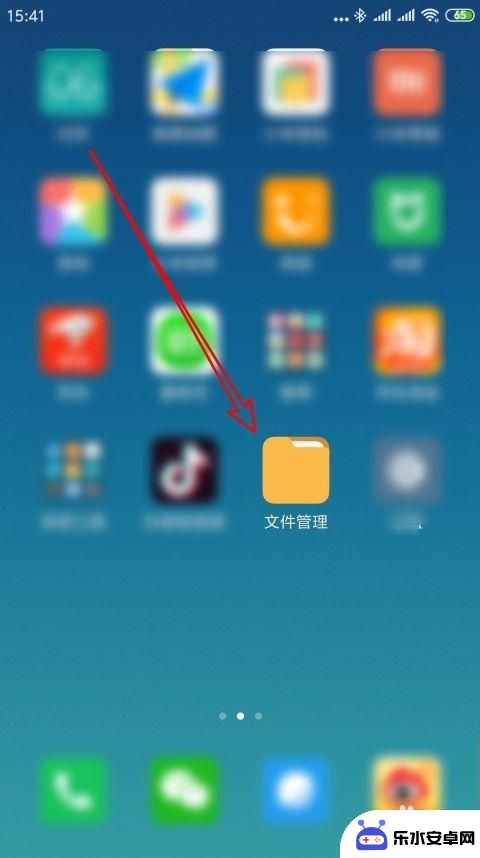
2.接下来在打开的小米手机文件管理窗口,我们点击上面的“手机”选项卡。
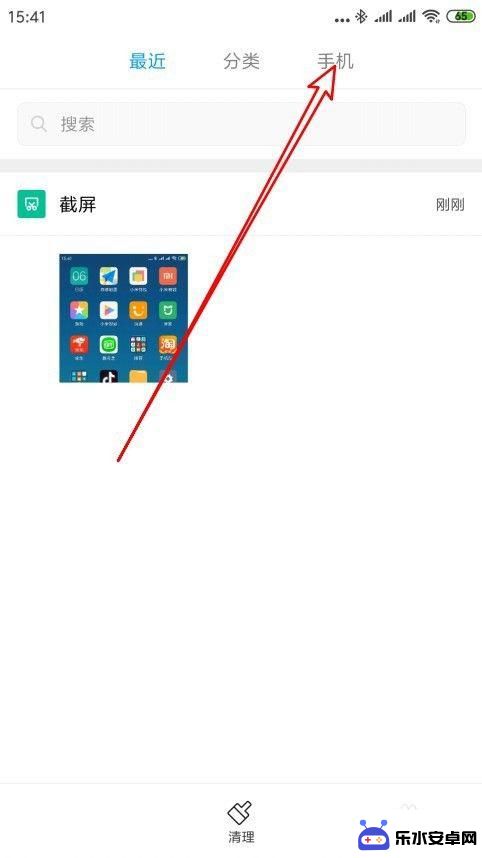
3.这时就会打开手机的详情页面,在页面上看到手机上的文件夹。点击右上角的“更多”按钮。
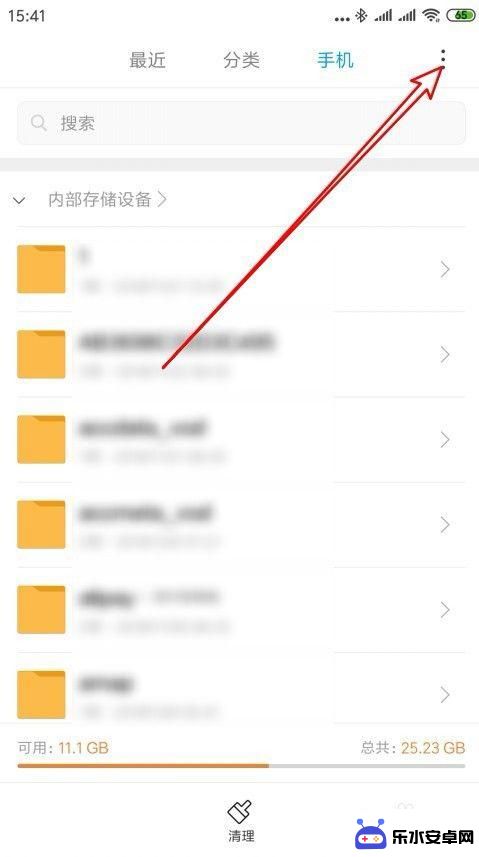
4.在弹出的下拉菜单中,我们点击“新建文件夹”的菜单项。
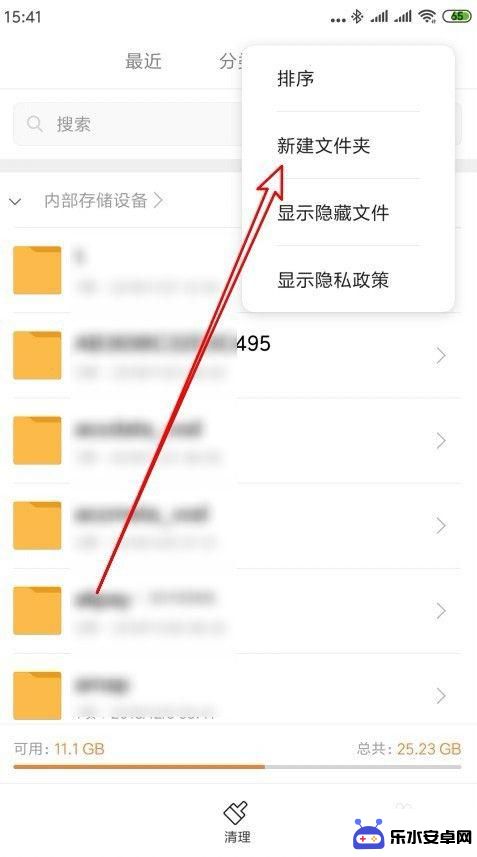
5.这时就会弹出“新建文件夹”的窗口,在窗口中输入要新建文件夹的文件夹名。最后点击确定按钮。
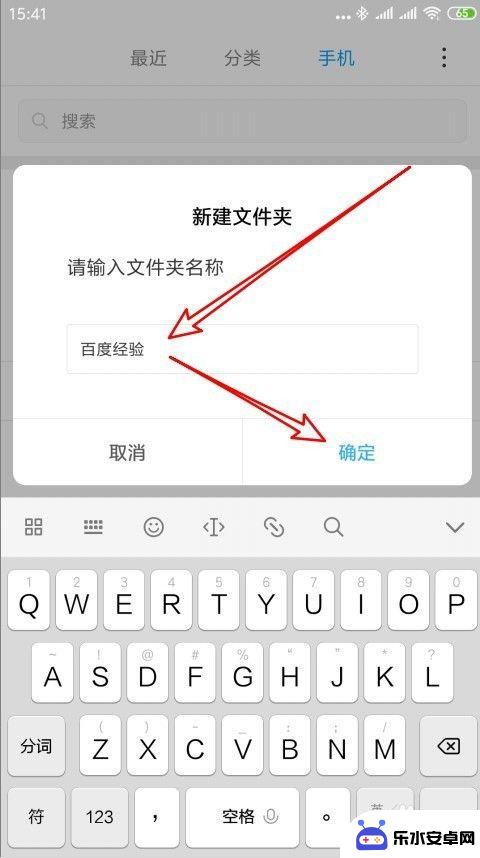
6.返回到手机的文件夹列表窗口,可以看到刚刚新建的文件夹了。
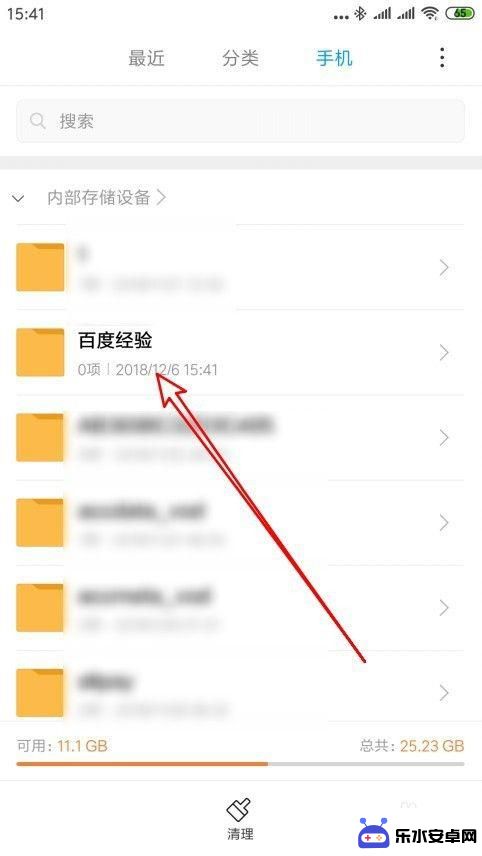
以上就是红米手机如何创建文件夹的全部内容,如果您还不清楚,可以按照以上小编的方法进行操作,希望对大家有所帮助。
相关教程
-
 荣耀手机怎样在桌面建文件夹 荣耀9x怎么在桌面新建文件夹步骤
荣耀手机怎样在桌面建文件夹 荣耀9x怎么在桌面新建文件夹步骤荣耀手机作为一款备受欢迎的智能手机品牌,其桌面建文件夹功能为用户提供了便利和组织的可能性,尤其是荣耀9x,作为该品牌的一款热门机型,其桌面新建文件夹步骤更是简单易行。通过这一功...
2024-02-19 13:31
-
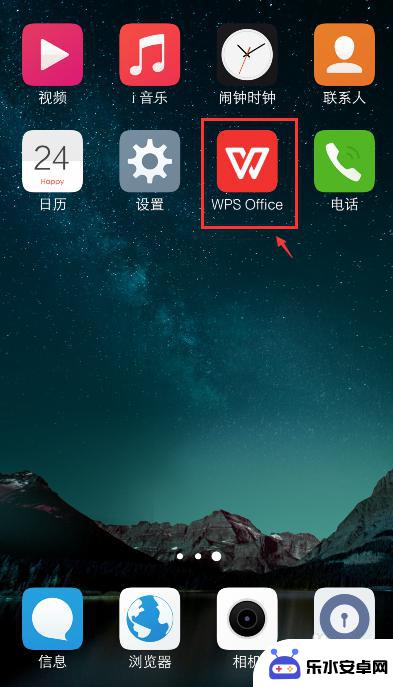 如何创作手机文件 手机怎么在文件夹里新建txt文件
如何创作手机文件 手机怎么在文件夹里新建txt文件在日常使用手机时,我们经常需要创建一些文件来存储重要的信息或者记录一些内容,而在手机上创建文件的方法也是非常简单的。通过在手机文件夹中新建一个txt文件,我们可以轻松地记录所需...
2024-09-15 09:34
-
 红米手机的通话录音在哪里找到 红米手机通话录音存储位置
红米手机的通话录音在哪里找到 红米手机通话录音存储位置红米手机的通话录音在哪里找到?这是许多用户常常会遇到的问题,红米手机通话录音的存储位置一般在文件管理器中的录音文件夹内。用户可以通过打开文件管理器,进入录音文件夹即可找到所需的...
2024-09-24 16:33
-
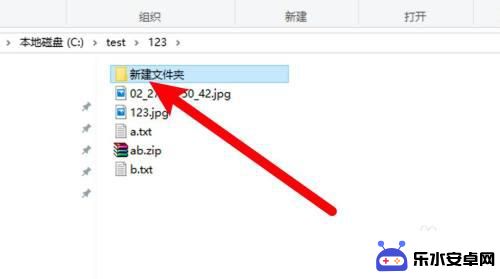 如何删除手机中文件夹 怎么永久删除文件夹
如何删除手机中文件夹 怎么永久删除文件夹在手机使用过程中,我们常常会创建各种文件夹来整理和存放我们的数据,然而随着时间的推移,我们可能会发现,有些文件夹已经变得多余或者包含了我们不再需要的文件。此时,我们就需要学会如...
2023-12-06 11:34
-
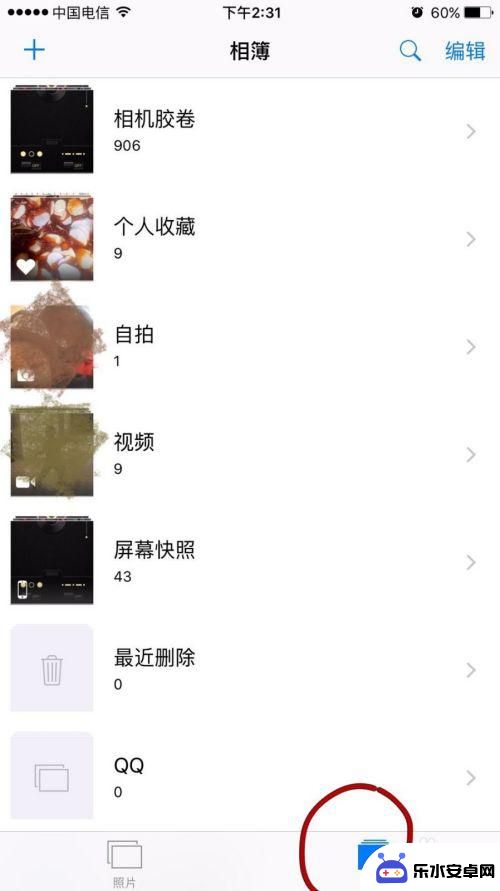 手机图库怎么建 如何在苹果手机上创建新的照片文件夹
手机图库怎么建 如何在苹果手机上创建新的照片文件夹在如今的数字时代,手机已经成为人们生活中必不可少的工具之一,而随着手机功能的不断升级和进步,手机图库的管理也变得越来越重要。对于苹果手机用户来说,创建新的照片文件夹是一个常见的...
2023-12-05 13:09
-
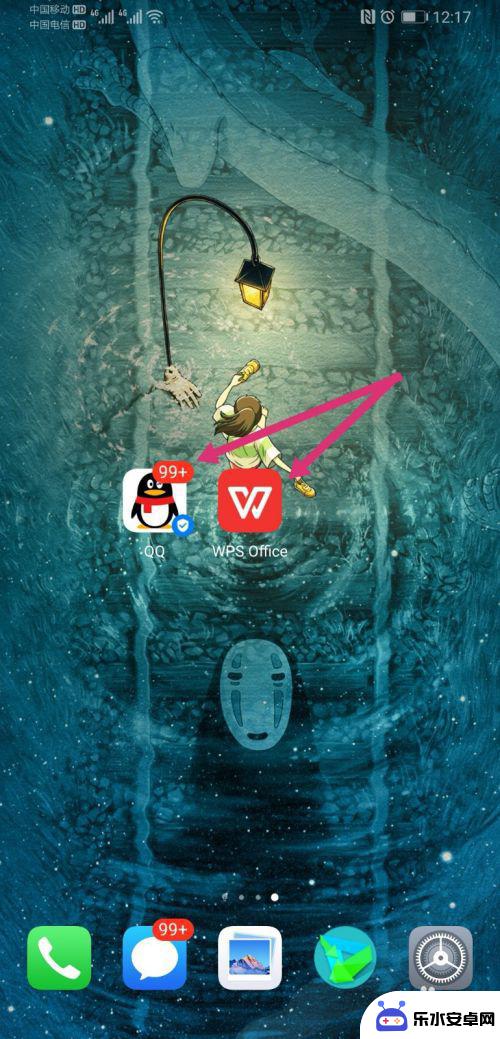 华为手机怎样给文件夹重命名 华为手机如何重命名桌面文件夹
华为手机怎样给文件夹重命名 华为手机如何重命名桌面文件夹随着华为手机的普及和使用,如何给文件夹重命名成为了许多用户关注的问题,在华为手机上,重命名桌面文件夹的操作并不复杂。只需几个简单的步骤,就能轻松实现文件夹名称的更改。这不仅可以...
2024-01-08 08:30
-
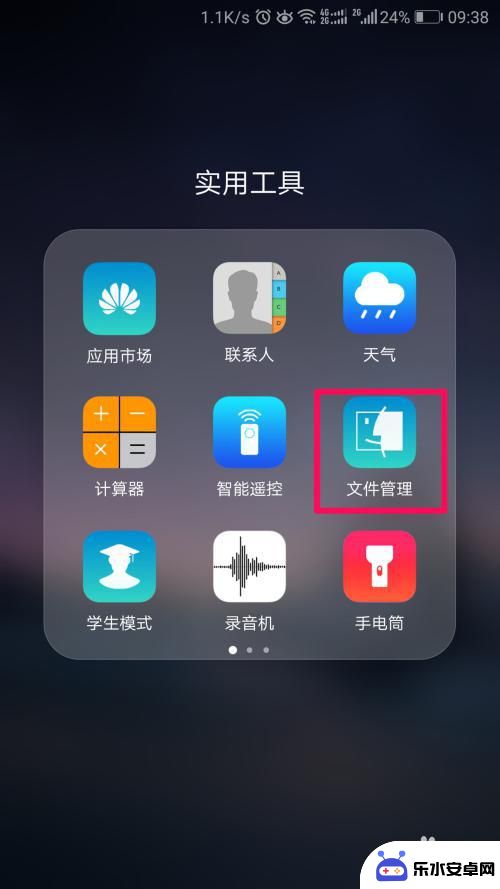 如何修改手机录音文件夹 手机录音存放文件夹
如何修改手机录音文件夹 手机录音存放文件夹手机录音文件夹是我们手机中存放录音文件的特定文件夹,它扮演着重要的角色,帮助我们整理和管理录音,有时候我们可能会发现手机录音文件夹中杂乱无章,难以寻找特定录音文件,这给我们的使...
2023-12-05 12:32
-
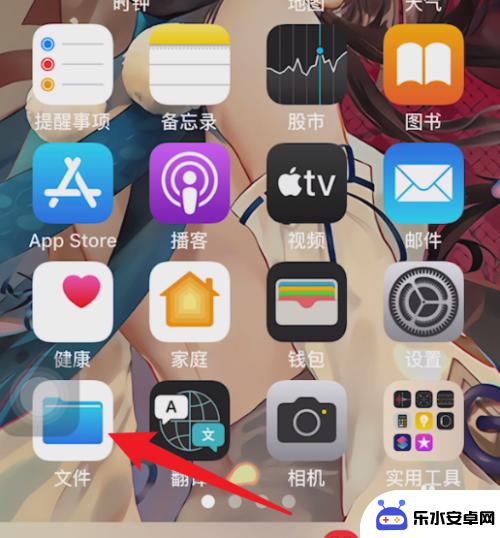 苹果手机app文件夹在哪 iPhone系统中的文件夹在哪里
苹果手机app文件夹在哪 iPhone系统中的文件夹在哪里苹果手机app文件夹在哪?iPhone系统中的文件夹究竟在哪里呢?对于许多使用iPhone的用户来说,可能会对这个问题感到困惑,实际上iPhone系统中的文件夹是隐藏在应用程...
2024-01-02 08:25
-
 手机文件在收藏如何查看 如何在手机上查找微信里的收藏文件夹位置
手机文件在收藏如何查看 如何在手机上查找微信里的收藏文件夹位置手机文件在收藏如何查看?如何在手机上查找微信里的收藏文件夹位置?对于很多人来说,手机里的收藏文件夹可能是一个非常重要的存储空间,里面可能包含着许多重要的资料或者是平时喜欢收藏的...
2024-04-26 08:33
-
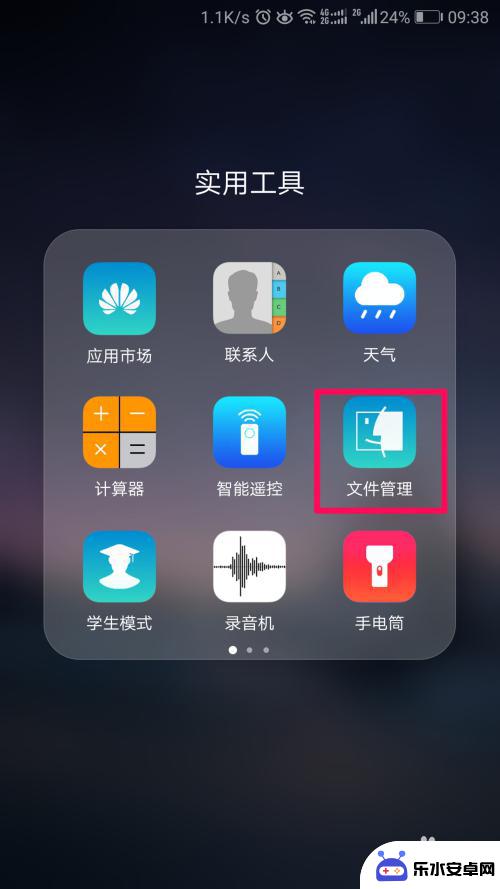 手机电话录音存在哪个文件夹 手机录音文件夹路径
手机电话录音存在哪个文件夹 手机录音文件夹路径手机电话录音是一种方便的功能,可以帮助我们记录重要的电话对话或会议内容,但是许多人可能会困惑于手机录音文件存在于哪个文件夹中,以及如何找到手机录音文件夹路径。通过简单的设置和操...
2024-10-19 11:38
热门教程
MORE+热门软件
MORE+-
 智能AI写作最新版免费版
智能AI写作最新版免费版
29.57MB
-
 扑飞漫画3.5.7官方版
扑飞漫画3.5.7官方版
18.34MB
-
 筝之道新版
筝之道新版
39.59MB
-
 看猫app
看猫app
56.32M
-
 优众省钱官方版
优众省钱官方版
27.63MB
-
 豆友街惠app最新版本
豆友街惠app最新版本
136.09MB
-
 派旺智能软件安卓版
派旺智能软件安卓版
47.69M
-
 黑罐头素材网手机版
黑罐头素材网手机版
56.99M
-
 拾缘最新版本
拾缘最新版本
8.76M
-
 沐风跑步打卡2024年新版本
沐风跑步打卡2024年新版本
19MB